Excel自动调整单元格行高和列宽方法
发布时间:2016-12-23 来源:查字典编辑
摘要:Excel的网格状的外观看起来静态有时没有创建定制的接口匹配存储在工作表中的数据的需求的可能性。虽然这在一定程度上是真的,微软已经建立在Ex...
Excel的网格状的外观看起来静态有时没有创建定制的接口匹配存储在工作表中的数据的需求的可能性。虽然这在一定程度上是真的,微软已经建立在Excel快速自定义列的宽度和行高度匹配的单元格中的数据的大小的能力,下面小编就为大家详细介绍Excel自动调整单元格行高和列宽方法,不会的朋友可以参考本文!
步骤
1、首先,我们打开需要设置的表格,小编举一例子。
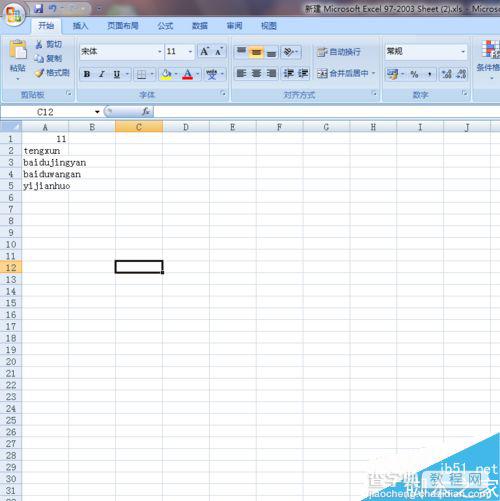
2、然后选中我们需要调整列宽的单元格,切换到“开始”选项卡。
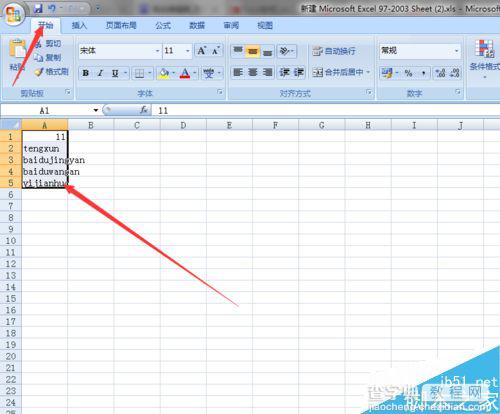
3、然后,看到单元格中格式选项卡,我们点击一下。
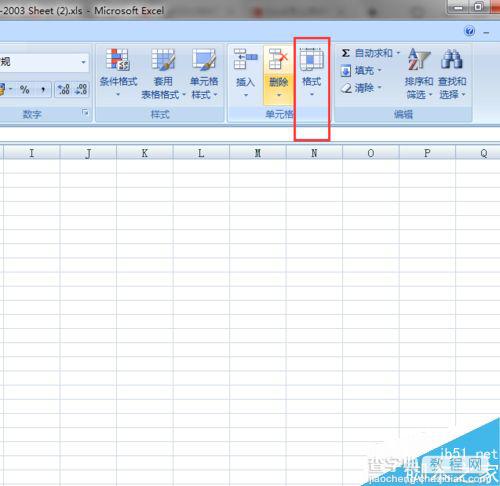
4、点击后,我们选择“自动调整列宽”
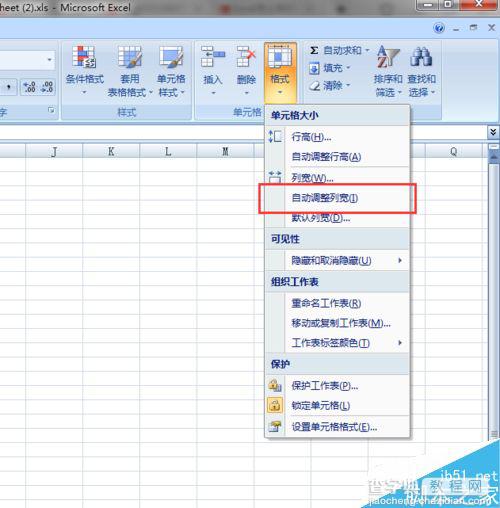
5、这样,我们就能看到之前选中单元格的列宽已经自动进行了调整
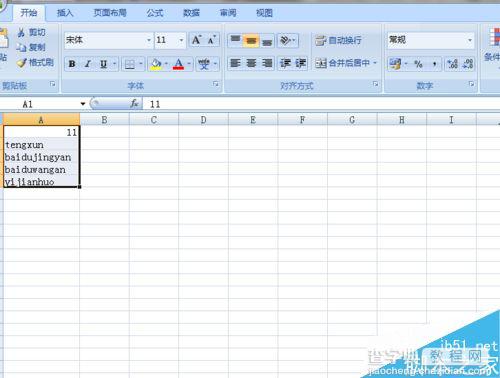
6、当然会有更方便的方式,我们点击表格最上方,直到变成十字的标志,然后双击。
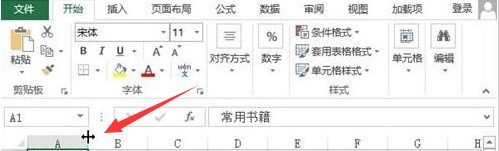
7、这时候列就自动设定列宽了。
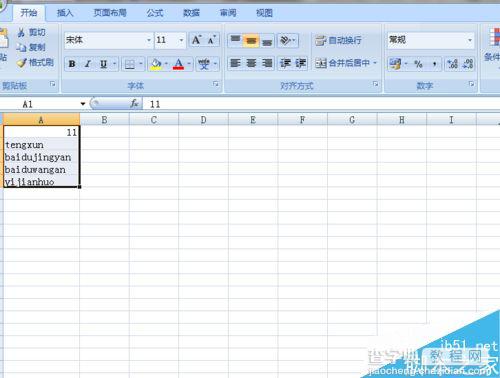
以上就是Excel自动调整单元格行高和列宽方法介绍,操作很简单的,大家按照上面步骤进行操作即可,希望这篇文章能对大家有所帮助!


